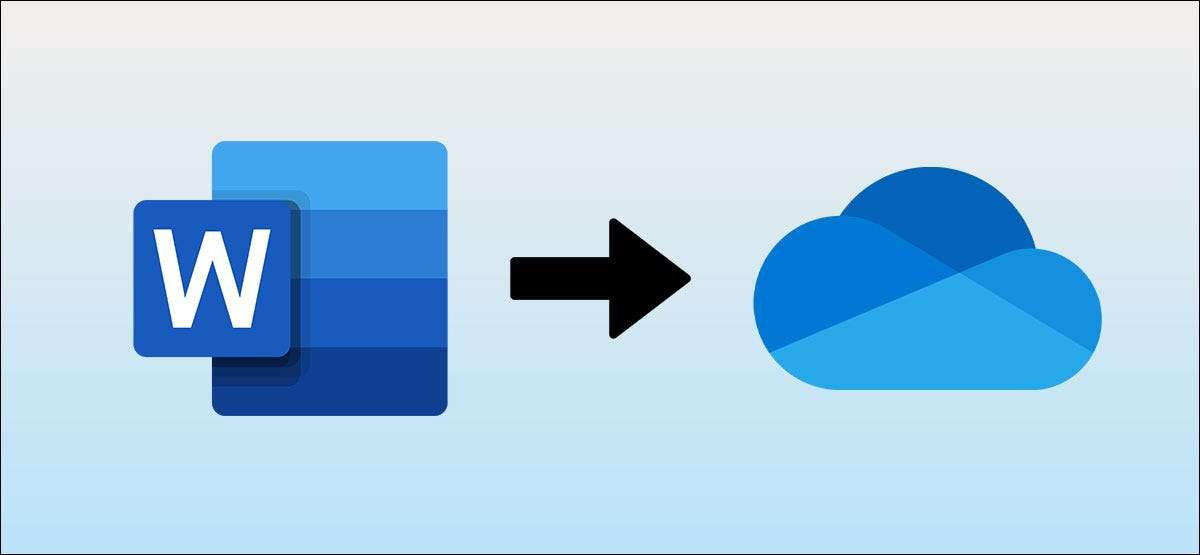
Algumas das nossas memórias mais dolorosas da Microsoft Word envolvem perder horas de trabalho porque esquecemos de salvar nossos documentos. Você não precisa mais se preocupar com isso porque a palavra permite salvar automaticamente os documentos para a Microsoft Oneedrive.
Se você tem um Subscrição do Microsoft 365. , você recebe 1TB de armazenamento gratuito no OneDrive, juntamente com o Microsoft Office Suite of Apps. Você pode colocar esse armazenamento para o bom uso armazenando seus documentos de palavra lá, permitindo que você ative o AutoSave para todos os seus documentos também. Vamos mostrar como parar de se preocupar com a perda de documentos de palavra de uma vez por todas.
RELACIONADO: Como criar, editar e visualizar documentos do Microsoft Word gratuitamente
Autosave palavra documentos para OneDrive
Antes de irem em frente com este método, você precisa garantir que algumas coisas básicas estejam no lugar. Esse método funciona apenas se você tiver uma assinatura ativa do Microsoft 365. Funciona com os planos individuais e familiares, mas não se você comprou uma licença de uso único para o Office.
RELACIONADO: O que é o Microsoft 365?
Você também precisa abrir os aplicativos da palavra e do OneDrive no seu computador e verifique se você está logado com sua conta da Microsoft. Quando você faz login no OneDrive, o aplicativo irá guiá-lo através de um processo de configuração rápida. Esteja ciente de que você precisa ter uma conexão ativa à Internet para configurar o ONEDrive e garantir que os documentos estejam sendo salvos e sincronizados automaticamente.
Depois de ter feito isso, abra o Microsoft Word e crie um novo documento clicando no botão "Arquivo".
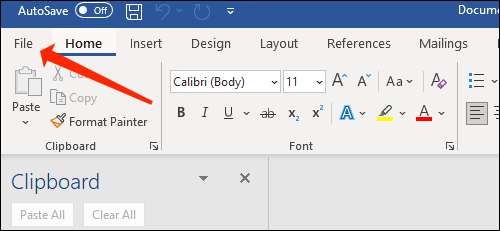
Em seguida, selecione "Novo" no painel esquerdo.
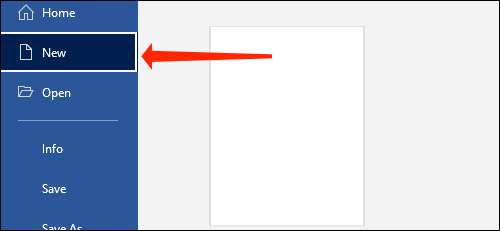
Agora, escolha "Documento em branco" ou qualquer modelo da lista que apareça no lado direito. Isso abrirá um novo documento no Word.

Você verá um botão chamado "AutoSave" no topo da janela da palavra. Clique na alternância ao lado de "Autosave" e certifique-se de que está definido como "On".
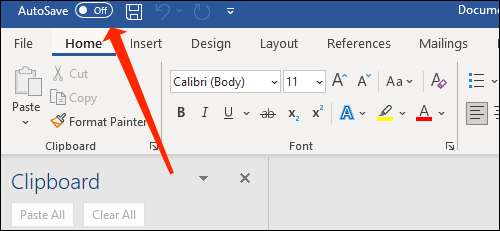
O Word solicitará que você selecione a pasta onde seus arquivos serão salvos automaticamente. Escolha "ONEDrive".
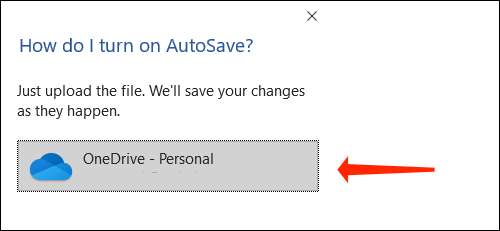
Nomeie seu documento e o Word salvará o arquivo na pasta Documentos em OneDrive.
Você tem que salvar manualmente o documento apenas uma vez no começo, e o Microsoft Word vai cuidar do resto. Esse método também permite que você pegue seu trabalho em outros dispositivos, por isso, se quiser começar a escrever no computador desktop e, em seguida, mude para o seu smartphone ou laptop, você pode facilmente fazer isso, desde que o escritório e o OneDrive sejam configurados no outros dispositivos.
RELACIONADO: Como alterar o local de salvamento padrão do Microsoft Office no Windows 10
Salvar documentos do Word para uma pasta diferente da OneDrive
Se você quiser organizar seus arquivos do Microsoft Word, poderá criar pastas diferentes no OneDrive e salvar esses arquivos lá. Aqui está o que você precisa fazer.
Abra qualquer documento do Word e clique em "Arquivo".
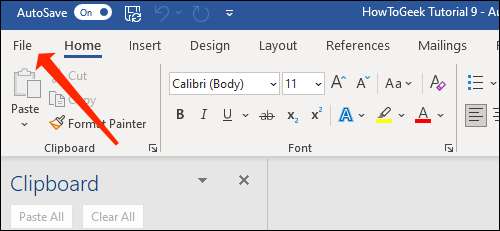
Selecione "Salvar uma cópia".

Escolha a opção "OneDrive" na seção Salvar uma cópia.
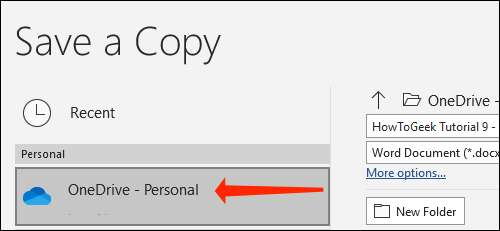
Você verá a localização do seu documento no topo. Isso será algo como ONEDRive & GT; Documentos. Para alterar isso, clique em "Nova pasta" e nomeie a pasta.
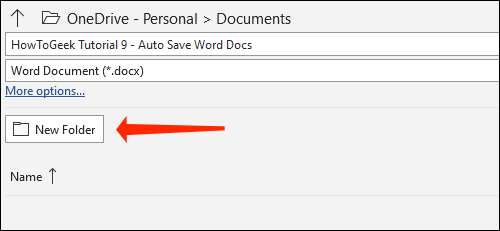
Selecione a pasta que você acabou de criar.
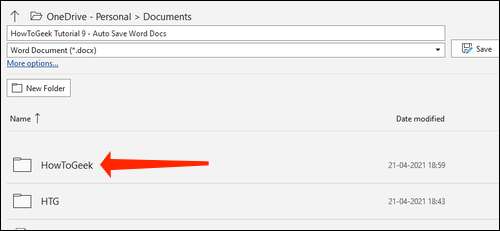
Clique no botão “Save”.
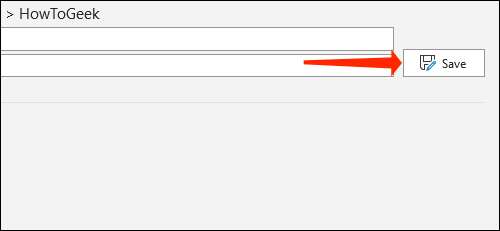
Se você quiser voltar para a pasta anterior, selecione a seta para cima ícone na parte superior.
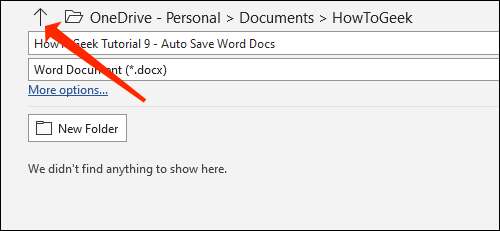
Isto é, quando o Microsoft Word será iniciado automaticamente salvar o documento a cada poucos segundos, então o risco de perder o seu trabalho vai ser minimizado. Enquanto você estiver conectado à internet, você não tem nada para se preocupar.
Para verificar onde o documento está sendo salvo, abra o arquivo e clique em seu nome na barra superior.
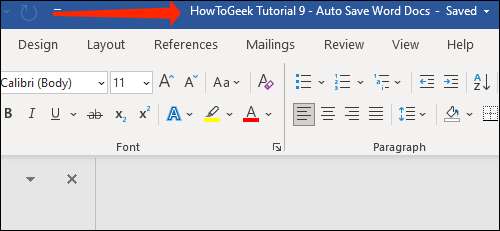
Agora você verá o nome do arquivo e sua localização listada lá.
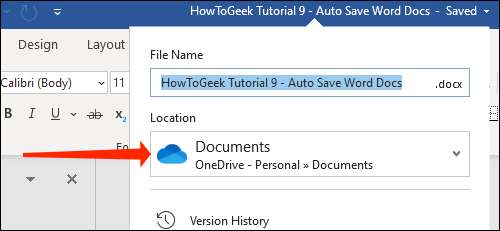
Se você preferir Salvar documentos do Microsoft Word localmente nós cobrimos você.
RELACIONADO: Como salvar documentos do Office para este PC por padrão







